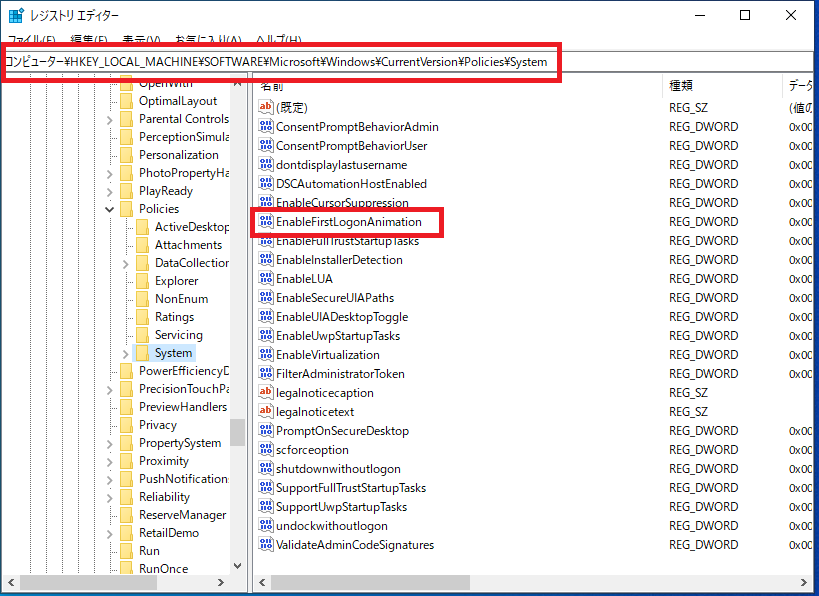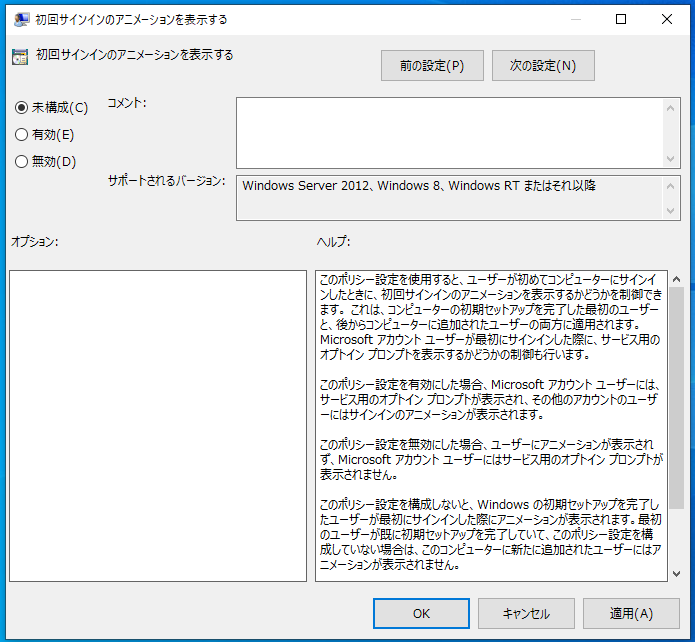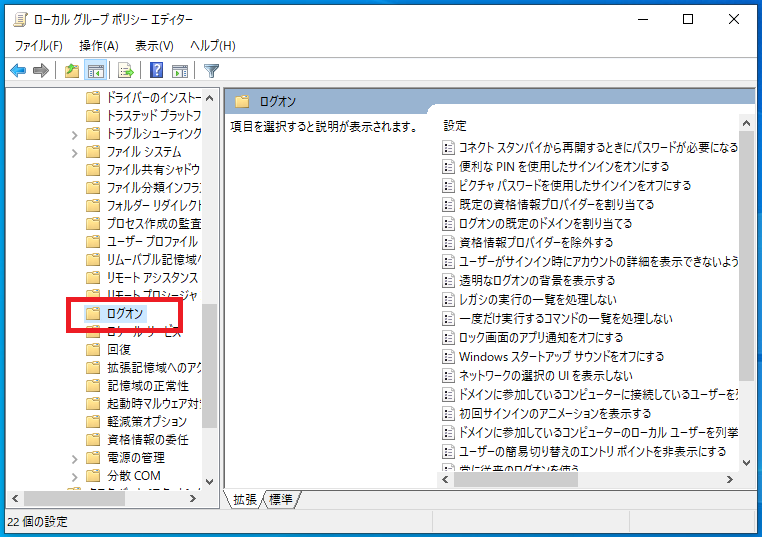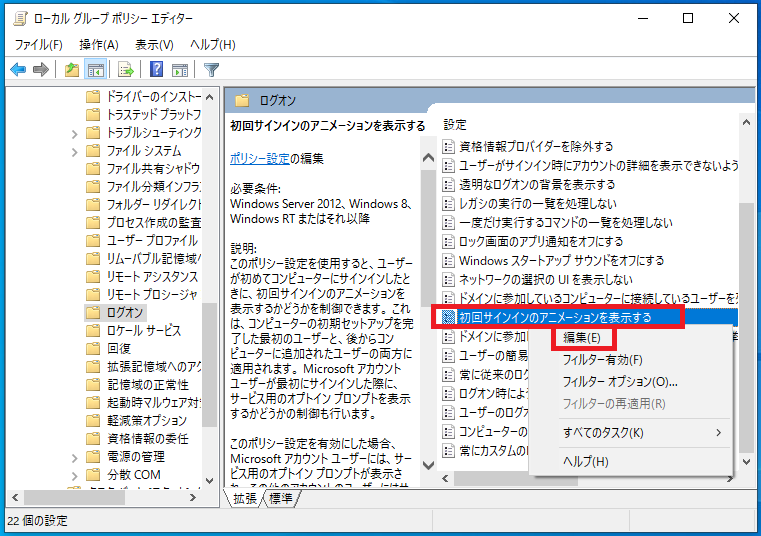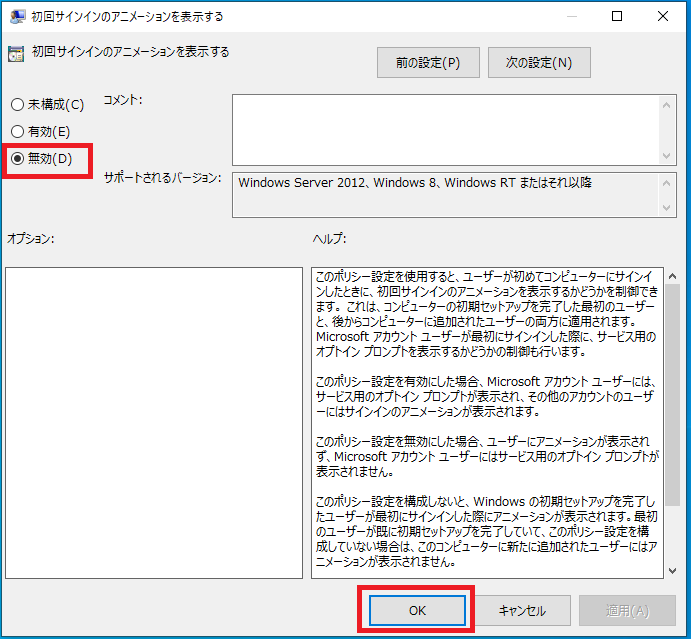初回サインイン時に表示される初期セットアップ「ようこそ」画面を表示させないための方法を説明ます。
レジストリの操作もしくはローカルグループポリシーを設定することでアニメーションを非表示にすることができます。
レジストリ:初回サインインのアニメーションを表示する
以下のレジストリ値をレジストリエディタを使用し設定してください。
レジストリ設定値
| キー | HKEY_LOCAL_MACHINE\SOFTWARE\Microsoft\Windows\ CurrentVersion\Policies\System |
| 値の名前 | EnableFirstLogonAnimation |
| 種類 | REG_DWORD ※DWORD(32ビット)値 |
| 値のデータ | 0 = アニメーション非表示 1 = アニメーション表示 |
レジストリ設定手順
1.「スタート」を右クリックし「ファイル名を指定して実行」をクリックします。
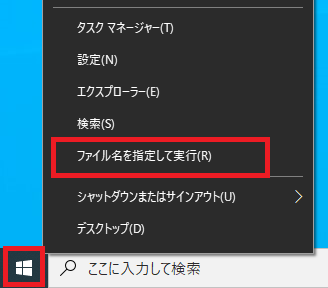
2.名前欄に「regedit」と入力し「OK」をクリックします。

3.「ユーザーアカウント制御」が表示されるので「はい」をクリックします。
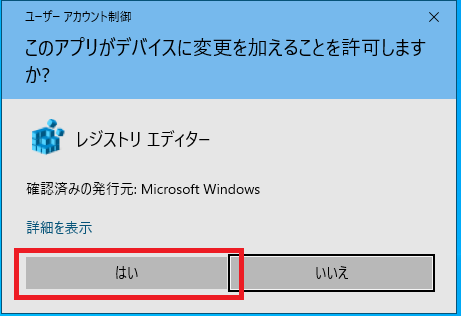
4.「レジストリエディタ」が起動するので画面左側のキーを次の順番で開きます。
「HKEY_LOCAL_MACHINE」→「SOFTWARE」→「Microsoft」→「Windows」→「CurrentVersion」→「Policies」→「System」
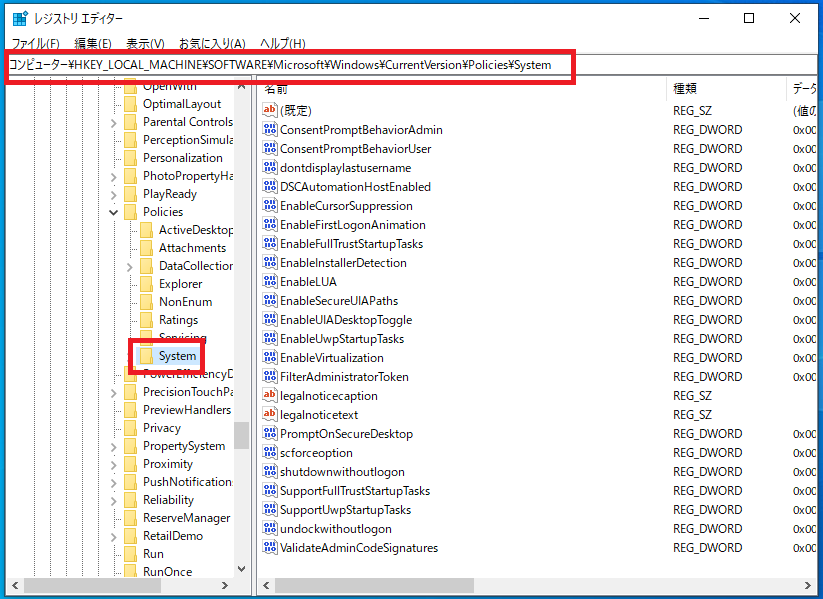
5.画面右側の「EnableFirstLogonAnimation」を右クリックし「修正」をクリックします。
※「EnableFirstLogonAnimation」がない場合は以下の値を新規作成してください。
種類 : REG_DWORD ※DWORD(32ビット)値
値の名前 : EnableFirstLogonAnimation
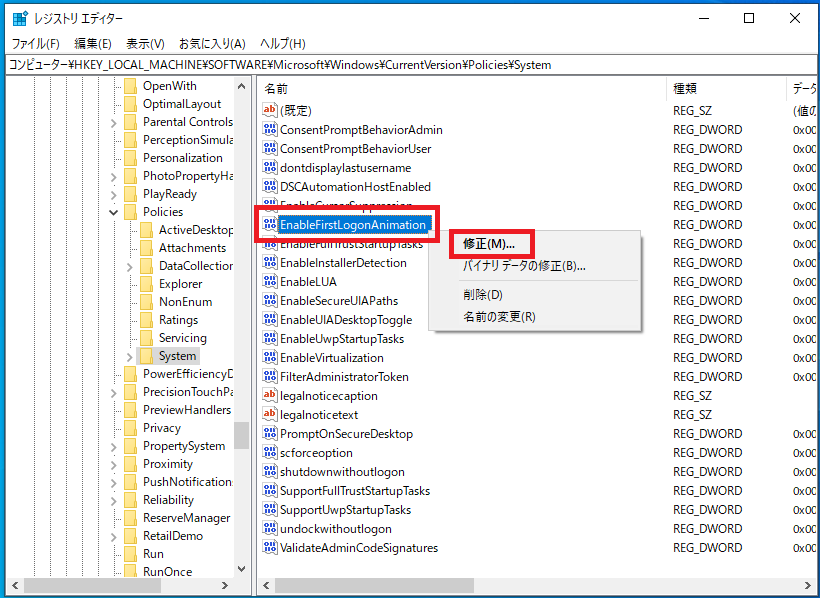
6.「値のデータ」欄に「0」を入力し「OK」をクリックします。
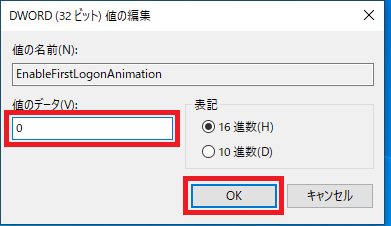
再起動を行い新規ユーザーで初回サインインし確認を行ってください。
以上で設定完了です。
ローカルグループポリシー:初回サインインのアニメーションを表示する
以下の値をローカルグループポリシーを使用し設定してください。
ローカルグループポリシー設定値
| 場所 | 「コンピューターの構成」-「管理用テンプレート」-「システム」-「ログオン」 |
| 項目 | 初回サインインのアニメーションを表示する |
| 設定値 | 有効 = アニメーション表示 無効 = アニメーション非表示 |
【ヘルプ】
このポリシー設定を使用すると、ユーザーが初めてコンピューターにサインインしたときに、初回サインインのアニメーションを表示するかどうかを制御できます。 これは、コンピューターの初期セットアップを完了した最初のユーザーと、後からコンピューターに追加されたユーザーの両方に適用されます。 Microsoft アカウント ユーザーが最初にサインインした際に、サービス用のオプトイン プロンプトを表示するかどうかの制御も行います。このポリシー設定を有効にした場合、Microsoft アカウント ユーザーには、サービス用のオプトイン プロンプトが表示され、その他のアカウントのユーザーにはサインインのアニメーションが表示されます。
このポリシー設定を無効にした場合、ユーザーにアニメーションが表示されず、Microsoft アカウント ユーザーにはサービス用のオプトイン プロンプトが表示されません。
このポリシー設定を構成しないと、Windows の初期セットアップを完了したユーザーが最初にサインインした際にアニメーションが表示されます。最初のユーザーが既に初期セットアップを完了していて、このポリシー設定を構成していない場合は、このコンピューターに新たに追加されたユーザーにはアニメーションが表示されません。
注: サーバーでは、初回サインインのアニメーションは表示されないため、このポリシーによる影響はありません。
ローカルグループポリシー設定手順
1.「スタート」を右クリックし「ファイル名を指定して実行」をクリックします。
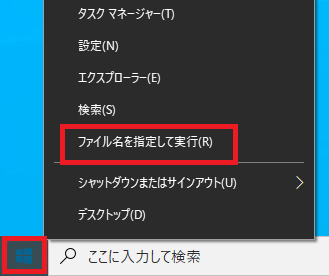
2.名前欄に「gpedit.msc」と入力し「OK」をクリックします。
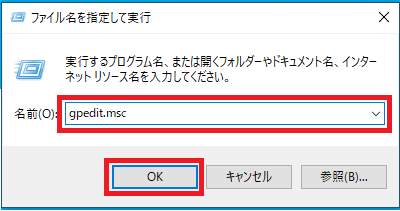
3.「ローカルグループポリシーエディタ」が起動するので次の順番で開きます。
「コンピューターの構成」→「管理用テンプレート」→「セキュリティの設定」→「システム」→「ログオン」